这篇文章主要介绍了Linux怎么开启snmp服务的相关知识,内容详细易懂,操作简单快捷,具有一定借鉴价值,相信大家阅读完这篇Linux怎么开启snmp服务文章都会有所收获,下面我们一起来看看吧。
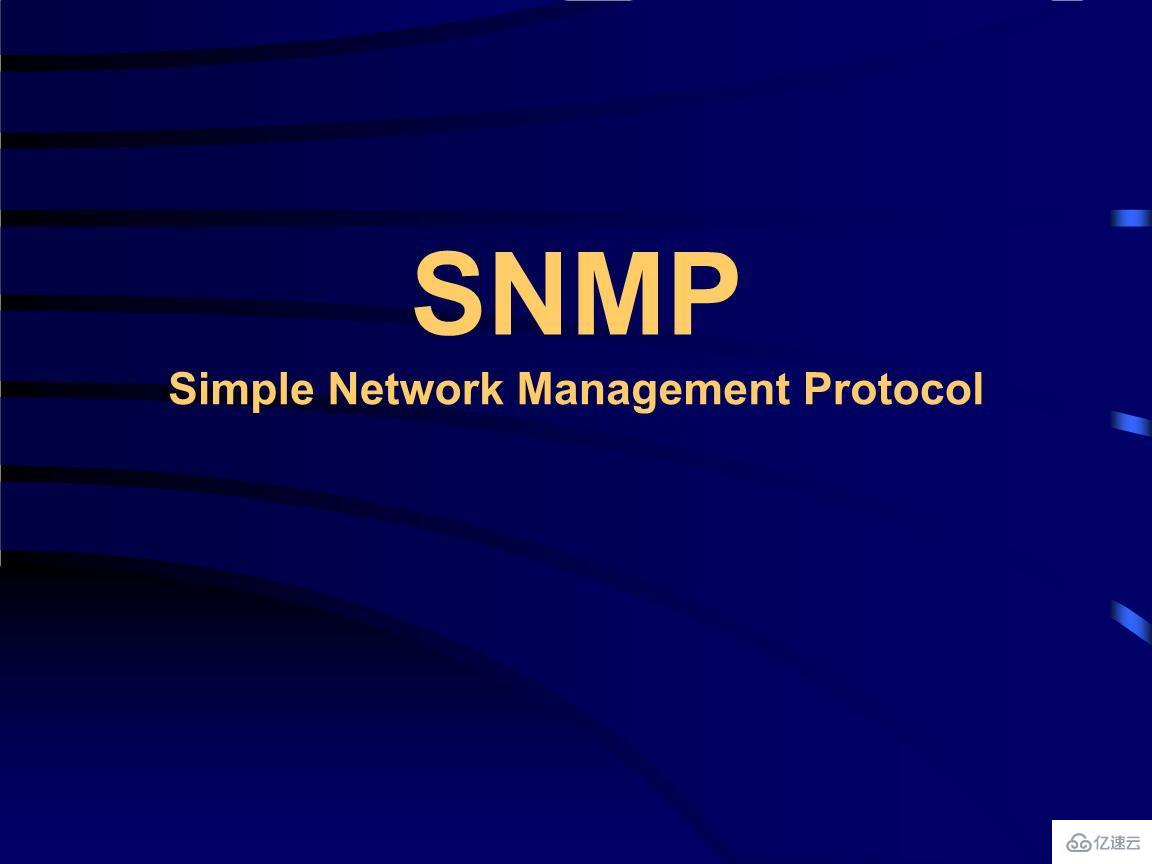
实验环境
CentOS 64位, 内核(3.10.0-957.el7.x86_64)
CentOS Linux release 7.6.1810 (Core) 以下所有步骤都以root的身份来操作, 只是为了实验而已
步骤
安装相关组件
yum install -y net-snmp*修改配置
$ cp /etc/snmp/snmpd.conf /etc/snmp/snmpd.conf.bak $ vim /etc/snmp/snmpd.conf # 添加如下内容 rocommunity mycommunity # community值, 类似于密码 group notConfigGroup v1 notConfigUser group notConfigGroup v2c notConfigUser access notConfigGroup "" any noauth exact all none none view all included .1 80 syslocation Unknown syscontact Root dontLogTCPWrappersConnects yes 123456789101112重启服务
$ systemctl restart snmpd # snmp服务默认开启161端口(UDP), 可以这样查看启动没有 $ netstat -tlunp | grep :161 udp 0 0 0.0.0.0:161 0.0.0.0:* 86881/snmpd 12345测试
$ cat /etc/hostname # 显示: localhost.localdomain # 调snmp协议查看本机主机名 # 其中'1.3.6.1.2.1.1.5.0'是主机名对就的OID $ snmpget -v 2c -c mycommunity localhost '1.3.6.1.2.1.1.5.0' #显示: SNMPv2-MIB::sysName.0 = STRING: localhost.localdomain # 设置hostname $ echo my-machine > /etc/hostname $ hostname `cat /etc/hostname` $ systemctl restart snmpd # 再次调snmp协议查看本机主机名 $ snmpget -v 2c -c mycommunity localhost '1.3.6.1.2.1.1.5.0' # 显示: SNMPv2-MIB::sysName.0 = STRING: my-machine关于“Linux怎么开启snmp服务”这篇文章的内容就介绍到这里,感谢各位的阅读!相信大家对“Linux怎么开启snmp服务”知识都有一定的了解,大家如果还想学习更多知识,欢迎关注编程网行业资讯频道。





